您是否想在 PPT 中创建一个引人注目的圆弧形彩虹?php小编柚子将逐步指导您完成整个过程。从插入形状到应用渐变填充和调整弧度,我们将详细介绍创建完美圆弧形彩虹所需的每一个步骤。阅读以下内容,了解如何将您的 PPT 幻灯片提升到一个新的水平。
1、如图,要制作这样的效果。圆弧彩虹效果。PS中制作很简单,本人详细说明一下。PPT中怎么样制作。
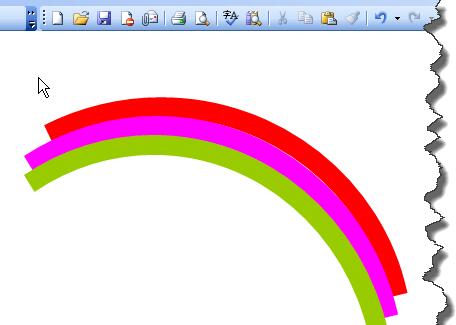
2、在【插入】菜单中选择【图片】下的【自选图形】。
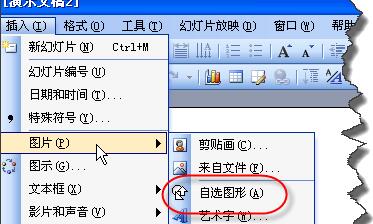
3、【自选图形】工具栏中选择第三个按钮,在弹出的菜单中选择】弧形【。
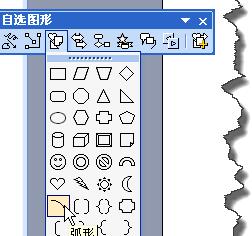
4、右击弧形对象,在弹出的菜单中打【设置自选图形格式】,当然双击弧形对象也可以打开【设置自选图形格式】窗口。
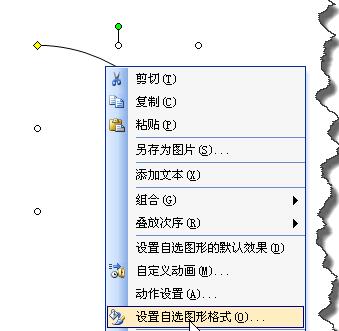
5、在【设置自选图形格式】窗口设置好线条的颜色粗细等参数。

6、按住ctrl不动,选择弧形对象,复制一个同样的对象。
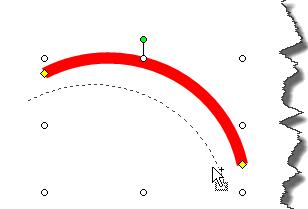
7、拖动句柄将新复制的对象调整位置和大小。并在【设置自选图形格式】窗口重新设置一下颜色。
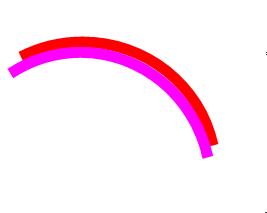
8、再用同样方法,复制一个对象调整位置颜色。就可以得到如图的效果了。
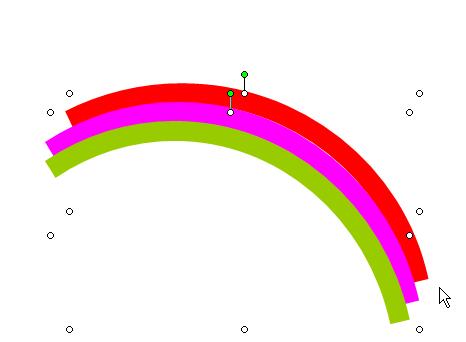
以上是PPT怎样制作一个圆弧形彩虹_PPT制作一个圆弧形彩虹的操作步骤的详细内容。更多信息请关注PHP中文网其他相关文章!




